本指南说明了如何安装、操作适用于 SAP HANA 的 Google Cloud 监控代理 2.0 版,并为其排查问题。
如需简要了解适用于 SAP HANA 的监控代理及其选项,请参阅适用于 SAP HANA 的监控代理 V2.0 规划指南。
前提条件
适用于 SAP HANA 的监控代理需要 SAP HANA 连接驱动程序和特定版本的 Java 运行时环境 (JRE)。
如果安装代理所在的服务器有权访问互联网,则代理会在安装期间自动下载文件。
如果服务器没有互联网访问权限,您可以自行将文件上传到服务器。
如需自行上传,请在安装代理之前,先将以下文件上传到 /tmp/gcpsapdeps 目录:
https://github.com/SAP/SapMachine/releases/download/sapmachine-17.0.1/sapmachine-jre-17.0.1_linux-x64_bin.tar.gz
https://repo1.maven.org/maven2/com/sap/cloud/db/jdbc/ngdbc/2.11.14/ngdbc-2.11.14.jar
此外,本指南假定您具备:
- Google 账号
- Google Cloud 项目。
- Google Cloud 结算账号。
- SAP HANA 的一个或多个已部署实例。如需了解如何在 Google Cloud上部署 SAP HANA,请参阅 SAP HANA 部署指南。
设置所需的 IAM 角色
适用于 SAP HANA 的监控代理所用的服务账号必须至少包含 Monitoring Metric Writer 角色。如果未包含此角色,您需要向服务账号授予 Monitoring Metric Writer 角色。
此外,如果使用 Secret Manager 存储 SAP HANA 系统数据库用户密码,则该服务账号必须包含 Secret Manager Secret Accessor 角色,并且虚拟机实例必须包含 cloud-platform 访问权限范围。
如需向您的服务账号添加所需角色,请执行以下操作:
在 Google Cloud 控制台中,转到“IAM 和管理”的 IAM 页面。
选择您的 Google Cloud 项目。
找到要向其添加 IAM 角色的服务账号。
- 如果该服务账号不在主账号列表中,则表明还没有为它分配任何角色。点击添加,然后输入该服务账号的电子邮件地址。
- 如果该服务账号已经在主账号列表中,则表明它已具有角色。点击要修改的服务账号的修改主账号
按钮。
点击添加其他角色,然后确保为服务账号分配以下角色:
- Monitoring > Monitoring Metric Writer
- Secret Manager > Secret Manager Secret Accessor
点击添加或保存,为服务账号分配角色。
如需了解如何为虚拟机实例设置访问权限范围,请参阅更改实例的服务账号和访问权限范围。
如需详细了解访问 Secret Manager 所需的 IAM 角色和范围,请参阅 Secret Manager 访问权限控制。
安装适用于 SAP HANA 的监控代理
将 Google Cloud RPM 代码库添加到操作系统代码库列表中
您需要将该代理的 Google Cloud RPM 代码库的网址添加到操作系统的 Package Repository 的列表中。根据代码库使用的是 Red Hat 还是 SUSE 操作系统,添加代码库的方式会有所不同。
将代码库添加到 RHEL
如需将 Google Cloud RPM 代码库添加到 RHEL,请选择您的版本并按照以下步骤操作:
与主机虚拟机建立 SSH 连接。
请发出以下命令:
sudo tee /etc/yum.repos.d/google-saphanamonitoring-agent.repo << EOM [google-saphanamonitoring-agent] name=Google SAP HANA Monitoring Agent baseurl=https://packages.cloud.google.com/yum/repos/google-saphanamonitoring-agent-el7-\$basearch enabled=1 gpgcheck=0 repo_gpgcheck=0 gpgkey=https://packages.cloud.google.com/yum/doc/yum-key.gpg EOM
与主机虚拟机建立 SSH 连接。
请发出以下命令:
sudo tee /etc/yum.repos.d/google-saphanamonitoring-agent.repo << EOM [google-saphanamonitoring-agent] name=Google SAP HANA Monitoring Agent baseurl=https://packages.cloud.google.com/yum/repos/google-saphanamonitoring-agent-el8-\$basearch enabled=1 gpgcheck=0 repo_gpgcheck=0 gpgkey=https://packages.cloud.google.com/yum/doc/yum-key.gpg EOM
将一个代码库添加到 SLES
如需将 Google Cloud RPM 代码库添加到 SLES,请选择您的版本并按照以下流程操作:
与主机虚拟机建立 SSH 连接。
请发出以下命令:
sudo zypper addrepo --gpgcheck-allow-unsigned-package --refresh \ https://packages.cloud.google.com/yum/repos/google-saphanamonitoring-agent-sles12-\$basearch google-saphanamonitoring-agent
与主机虚拟机建立 SSH 连接。
请发出以下命令:
sudo zypper addrepo --gpgcheck-allow-unsigned-package --refresh \ https://packages.cloud.google.com/yum/repos/google-saphanamonitoring-agent-sles15-\$basearch google-saphanamonitoring-agent
安装代理
您可以使用操作系统软件包管理系统安装适用于 SAP HANA 的监控代理。
如需安装此代理,请选择您的操作系统,然后按照以下流程操作:
与主机虚拟机建立 SSH 连接。
请发出以下命令:
sudo yum install google-saphanamonitoring-agent
sudo zypper --no-gpg-checks install google-saphanamonitoring-agent
代理会安装在 /usr/sap/google-saphanamonitoring-agent 目录中。
配置代理
您可以通过修改代理配置文件 /usr/sap/google-saphanamonitoring-agent/conf/configuration.yaml 来配置代理。
自动检测的服务器属性值
默认情况下,configuration.yaml 文件中的 cloud_properties 部分会被注释掉(如以下示例所示),并且适用于 SAP HANA 的监控代理使用其运行所在的虚拟机实例的项目 ID、实例 ID 和可用区。
# cloud_properties:
# project_id: MONITORED_INSTANCE_PROJECT_ID
# instance_id: MONITORED_VM_ID
# zone: MONITORED_VM_ZONE 如果代理在与 SAP HANA 相同的虚拟机上运行,您可以将 cloud_properties 部分注释掉。
如果代理在与 SAP HANA 不同的虚拟机上运行,则需要从 cloud_properties 部分的每一行中移除注释字符 #,并使用 SAP HANA 主机虚拟机的项目 ID、实例 ID 和可用区更新 project_id、instance_id 和 zone 属性。
如果 SAP HANA 在裸金属解决方案服务器上运行,则需要仅从 cloud_properties 和 project_id 行中移除注释字符 #,并指定要与裸金属解决方案结合使用的项目的项目 ID。将 instance_id 和 zone 属性注释掉。
自动检测的 SAP HANA 属性值
默认情况下,configuration.yaml 文件中的 sid 属性会被注释掉,并且代理会从 SAP HANA M_DATABASE 表中检索 SAP HANA 系统 ID (SID)。如果您需要指定其他 SID,请从 sid 行中移除注释字符,并指定所需的 SID。
配置流程
以下步骤指定了常用的配置属性。有关所有配置属性的说明,请参阅配置属性说明。
使用您的首选文本编辑器打开要编辑的配置文件。例如:
sudo vi /usr/sap/google-saphanamonitoring-agent/conf/configuration.yaml
(可选)在
gcloud_auth下,移除注释字符#,并指定包含代理的 IAM 服务账号密钥的 JSON 文件的路径。例如:gcloud_auth: # If defined this service account will be used for API calls or else the default VM credentials # will be used. service_account_json: /usr/sap/google-saphanamonitoring-agent/auth/example-project-id-abcdef123456.json
指定要由代理进行监控的一个或多个 SAP HANA 实例。
如需指定多个 SAP HANA 数据库,请复制
- name到trust_store_secret_name中所有适用的hana_instances属性,创建新的属性集。仅当其他 SAP HANA 实例确实需要用到时,您才需要复制 SSL、证书、密钥库和信任库属性。在第一个属性集之后、queries之前,粘贴另外一个实例属性集。如需定义 SAP HANA 实例,请执行以下操作:
指定运行 SAP HANA 实例的主机的名称。此值会显示在日志和 Monitoring 中。例如:
- name: example-hana-vm
指定运行 SAP HANA 实例的主机的 IP 地址。
如果 SAP HANA 实例在与代理不同的主机虚拟机上运行,请指定主机虚拟机的内部 IP 地址。例如:
host: 10.1.0.100
如果 SAP HANA 实例在与代理不在同一 Google Cloud 项目内的主机上运行,请指定主机虚拟机的公共 IP 地址。
如果代理与 SAP HANA 在同一主机上运行,您可以接受默认值,即本地主机环回 IP 地址
127.0.0.1。
指定 SAP HANA 实例接收查询的端口。对于第一个数据库或仅租户数据库,该端口为
3nn15,其中 nn 是 SAP HANA 的实例编号。port: 30015
指定代理用于查询 SAP HANA 的 SAP HANA 用户账号。默认情况下,指定的是
SYSTEM用户账号:user: SYSTEM
指定代理用于查询 SAP HANA 的 SAP HANA 用户账号的密码。例如:
password: TempPa55word
如果 SAP HANA 系统使用传输层安全协议 (TLS)/安全套接字层 (SSL),请启用 SSL 支持:
enable_ssl: true
当 SAP HANA 使用 TLS/SSL 时验证证书,启用证书检查并视需要指定证书名称、密钥库和信任库属性。
validate_certificate: true
有关证书名称、密钥库和信任库属性的说明,请参阅配置属性说明。
保存并关闭
configuration.yaml文件。
配置属性说明
下表显示了可用于定义 SAP HANA 实例、连接、TLS/SSL 支持以及证书验证支持的所有属性。
除了 sample_interval 和 query_timeout(用于定义查询全局默认设置)之外,用于定义或启用个别查询的所有其他属性都记录在适用于 SAP HANA 的监控代理规划指南中。
| 属性 | 数据类型 | 说明 |
|---|---|---|
sample_interval |
Int | 定义查询之间的默认时间间隔(以秒为单位)。通过在查询定义中指定 sample_interval,可以替换单个查询的值。默认值为 300(5 分钟)。 |
query_timeout |
Int | 查询执行所需时间(以秒为单位),默认值为 5 分钟。 |
cloud_properties |
标识运行代理的环境的属性。系统会自动检测这些值,但可以对其进行修改。 | |
project_id |
字符串 |
SAP HANA 运行所在的 Google Cloud 项目的 ID。 在 Monitoring 中,此值是一个可用于过滤数据的资源标签。 如果 SAP HANA 在与代理不同的虚拟机或 Bare Metal 解决方案服务器上运行,请指定此属性。 如果代理在与 SAP HANA 相同的虚拟机上运行时,则默认情况下,代理会自动检测项目 ID。您可以通过指定属性值来替换此默认行为。 |
instance_id |
字符串 |
如果 SAP HANA 在与代理不同的 Compute Engine 虚拟机上运行,请指定 SAP HANA 主机虚拟机的实例 ID 编号。 在 Monitoring 中,此值是一个可用于过滤数据的资源标签。
如果 SAP HANA 在 Bare Metal 解决方案服务器上运行,请始终将 默认情况下,代理使用其安装所在的虚拟机的实例 ID。 |
zone |
字符串 |
如果 SAP HANA 在与代理不同的可用区中的 Compute Engine 虚拟机上运行,请指定 SAP HANA 主机虚拟机的可用区。 在 Monitoring 中,此值是一个可用于过滤数据的资源标签。
如果 SAP HANA 在 Bare Metal 解决方案服务器上运行,请始终将 默认情况下,代理使用其安装所在的虚拟机的可用区。 |
gcloud_auth |
与代理用于身份和访问权限管理的服务账号相关的属性。 | |
service_account_json |
字符串 | 指定包含您创建的自定义服务账号密钥的 JSON 文件的路径。 Google Cloud 使用该服务账号对代理进行身份验证,并确定代理有权访问哪些 Google Cloud API 和资源。如果省略 service_account_json,代理将使用主机虚拟机的服务账号。 |
hana_instances |
标识要监控的 SAP HANA 数据库的属性。如需指定多个 SAP HANA 数据库,请通过复制从 - name 到 enable_ssl(含)的现有实例属性来创建一个新的属性集,并将其粘贴到第一个属性集之后。使用新的属性集定义其他数据库。
|
|
- name |
字符串 |
SAP HANA 运行所在的主机的名称。此值用于标识 SAP HANA 实例。 在 Monitoring 中,此值是一个可用于过滤数据的指标标签。 如果您要监控多个数据库,请修改此值以区分数据库。 |
sid |
字符串 | 一个可选属性,用于指定代理要监控的 SAP HANA 实例的 SID。
代理会自动从 SAP HANA 检索此值,因此您无需指定它。如果您需要指定其他值,或者代理未自动检测到 SID,请取消注释 |
host |
字符串 | SAP HANA 主机的 IP 地址。如果代理与 SAP HANA 在同一主机上运行,则可以接受默认值,即本地主机环回 IP 地址。 |
port |
Int | SAP HANA 服务器的端口号(由 SAP 定义)。对于第一个数据库或仅租户数据库,请指定 3nn15,其中 nn 是 SAP HANA 实例编号。如需详细了解 SAP HANA 端口,请参阅所有 SAP 产品的 TCP/IP 端口。 |
connections |
Int | 对于连接池,需要在连接池中保持的连接数。除非收到 Cloud Customer Care 指示,否则请勿修改此属性。 |
user |
字符串 | 代理用于查询 SAP HANA 的 SAP HANA 数据库用户账号。
默认为 SYSTEM。
|
password |
字符串 | 监控代理用于查询 SAP HANA 的数据库用户账号的密码。如果您使用 Secret Manager 存储数据库用户凭据,请勿指定密码。 |
secret_name |
字符串 | 如果您使用 Secret Manager 存储数据库用户凭据,请指定包含安全凭据的 Secret 的名称。 |
enable_ssl |
布尔值 | 指定是否在 SAP HANA 中启用 SSL 或 TSL。有效值为 true 或 false。
|
validate_certificate |
布尔值 | 指定代理是否检查服务器的证书。有效值为 true 或 false。
|
host_name_in_certificate |
指定证书中包含的 SAP HANA 主机名。如果适用于 SAP HANA 的监控代理在与 SAP HANA 相同的主机虚拟机上运行,并且 SAP HANA 主机虚拟机使用 localhost 完成代理与主机虚拟机之间的连接,而不会使用实际主机名,则此属性为必需。 |
|
key_store |
指定 JKS 或 PKCS12 Java 密钥库的路径。如果未指定此属性,则适用于 SAP HANA 的监控代理使用 JVM 默认值。
如果密钥库受密码保护,则必须指定 |
|
key_store_password |
密钥库受密码保护时,请为密钥库指定纯文本形式的密码。key_store_password 的规范与 key_store_secret_name 的规范互斥。 |
|
key_store_secret_name |
如果密钥库受密码保护,请指定 Secret Manager 中包含密钥库密码的 Secret 的名称。
key_store_secret_name 的规范与 key_store_password 的规范互斥。
|
|
trust_store |
指定包含 SAP HANA 服务器公共证书的信任库 JKS 文件的路径。通常,信任库包含根证书,或者签署 SAP HANA 服务器证书的证书颁发机构的证书。如果省略 trusted_store,代理将使用 JVM 的默认信任库。 | |
trust_store_password |
当信任库受密码保护时,请为信任库指定纯文本形式的密码。
trust_store_password 的规范与 trust_store_secret_name 的规范互斥。 |
|
trust_store_secret_name |
如果信任库受密码保护,请指定 Secret Manager 中包含信任库密码的 Secret 的名称。
trust_store_secret_name 的规范与 trust_store_password 的规范互斥。
|
|
启用代理
适用于 SAP HANA 的监控代理配置完毕后、启动该代理之前,请将其作为 systemd 服务启用,以便该服务在虚拟机实例重新启动时重启。
如需启用代理,请执行以下操作:
与主机虚拟机建立 SSH 连接。
请发出以下命令:
sudo systemctl enable google-saphanamonitoring-agent
您应该会看到类似如下示例的输出:
Created symlink /etc/systemd/system/multi-user.target.wants/google-saphanamonitoring-agent.service → /usr/sap/google-saphanamonitoring-agent/service/google-saphanamonitoring-agent.service. Created symlink /etc/systemd/system/google-saphanamonitoring-agent.service → /usr/sap/google-saphanamonitoring-agent/service/google-saphanamonitoring-agent.service.
启动代理
如需启动代理,请执行以下操作:
与主机虚拟机建立 SSH 连接。
请发出以下命令:
sudo systemctl start google-saphanamonitoring-agent
检查代理的状态:
sudo systemctl status google-saphanamonitoring-agent
如果启动成功,则代理将在几秒钟后开始查询 SAP HANA 并将指标发送到 Monitoring。
如需了解如何在 Monitoring 中查看指标,请参阅安装自定义信息中心以查看指标。
检查日志
要检查日志,请运行:
tail -n 100 -f /var/log/google-saphanamonitoring-agent.log
代理启动时,将在日志中记录启动事件。启动、安排查询以及将指标发送到 Monitoring 会记录在日志中。
以下示例展示了启动日志,以及第一次查询 SAP HANA 时的日志条目。
2021-04-26T20:42:53.392UTC [INFO] ****** Starting Google SAP HANA Custom Metrics Agent ****** 2021-04-26T20:42:53.413UTC [INFO] Controller initializing... 2021-04-26T20:42:53.414UTC [INFO] Configuring dependencies... 2021-04-26T20:42:53.677UTC [INFO] Configuration of dependencies complete. 2021-04-26T20:42:53.678UTC [INFO] Configuration loading... 2021-04-26T20:42:53.704UTC [INFO] Loading system level metric definitions... 2021-04-26T20:42:53.767UTC [INFO] Loading conf/configuration.yaml... 2021-04-26T20:42:53.836UTC [INFO] Default Cloud Properties: projectId=example-project-id, instanceId=8254335046206112691, zone=us-central1-f 2021-04-26T20:42:53.843UTC [INFO] No "cloud_properties" field found in the config file, so using default cloud properties. 2021-04-26T20:42:53.850UTC [INFO] Configuration loaded and validated. 2021-04-26T20:42:53.865UTC [INFO] Configuration load complete. 2021-04-26T20:42:53.865UTC [INFO] Controller initialization complete 2021-04-26T20:42:53.865UTC [INFO] Starting sampling of HANA metrics... 2021-04-26T20:42:53.875UTC [INFO] Creating connection pool of size 10 for SAP HANA instance "example-hana-vm" 2021-04-26T20:42:54.289UTC [INFO] The SAP HANA agent has completed initial setup. Metrics will start being sent to Cloud Monitoring in 30 seconds. 2021-04-26T20:43:24.278UTC [INFO] Writing time series data to Cloud Monitoring 2021-04-26T20:43:24.281UTC [INFO] Writing time series data to Cloud Monitoring 2021-04-26T20:43:24.292UTC [INFO] Writing time series data to Cloud Monitoring 2021-04-26T20:43:24.292UTC [INFO] Writing time series data to Cloud Monitoring 2021-04-26T20:43:24.294UTC [INFO] Writing time series data to Cloud Monitoring 2021-04-26T20:43:24.295UTC [INFO] Writing time series data to Cloud Monitoring 2021-04-26T20:43:24.295UTC [INFO] Scheduling another execution for query "replication_query" and instance "example-hana-vm" in 300 seconds
停止代理
如果您添加了自定义查询或以其他方式更改了代理的配置,则需要先停止并启动代理,然后新查询或其他配置更改才会生效。
停止代理:
sudo systemctl stop google-saphanamonitoring-agent
重启代理:
sudo systemctl start google-saphanamonitoring-agent
安装自定义信息中心以查看您的指标
如需将 SAP HANA 自定义信息中心从 GitHub 代码库安装到 Monitoring 中,请执行以下操作:
打开 Cloud Shell:
在 Cloud Shell 中,克隆或下载代码库:
git clone https://github.com/GoogleCloudPlatform/monitoring-dashboard-samples.git
在 Cloud Shell 中,安装 SAP HANA
performance.json信息中心:gcloud monitoring dashboards create \ --config-from-file=monitoring-dashboard-samples/dashboards/sap-hana/performance.json
“SAP HANA 性能”信息中心会添加到 Google Cloud 项目中的可用信息中心。如需查看您的信息中心,请按照查看已安装的信息中心中的说明进行操作。
如需了解详情,请参阅以下主题:
查看安装的信息中心
代码库中的 performance.json 文件会创建一个标题为“SAP HANA 性能”的新自定义信息中心。
在 Google Cloud 控制台中,选择监控,或点击以下按钮:
在 Monitoring 导航面板中,点击信息中心。
点击列表中的 SAP HANA 性能。如果您有许多信息中心,则可以过滤自定义信息中心或新信息中心的名称。如需了解如何过滤此列表,请参阅查看自定义信息中心。
以下屏幕截图展示了 Monitoring 中 SAP HANA 的自定义信息中心的一部分。
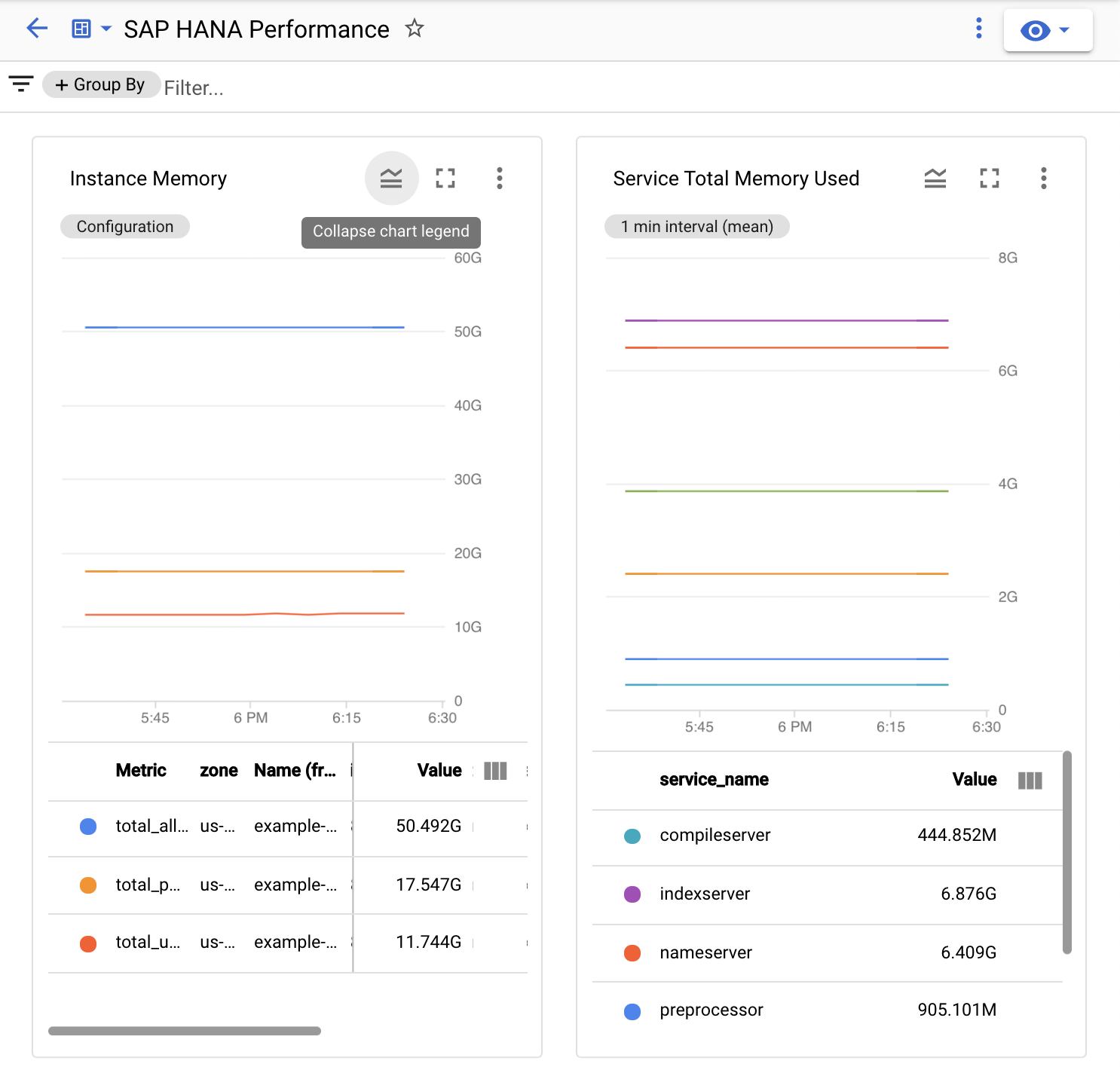
更新适用于 SAP HANA 的监控代理
为了确保您使用的是适用于 SAP HANA 的监控代理的最新版本,请定期检查更新。SAP onGoogle Cloud 版本说明页面上会发布更新。
检查更新
选择操作系统:
与主机虚拟机建立 SSH 连接。
请发出以下命令:
sudo yum check-update google-saphanamonitoring-agent
与主机虚拟机建立 SSH 连接。
请发出以下命令:
sudo zypper list-updates -r google-saphanamonitoring-agent
安装更新
选择操作系统:
与主机虚拟机建立 SSH 连接。
请发出以下命令:
sudo yum update google-saphanamonitoring-agent
与主机虚拟机建立 SSH 连接。
请发出以下命令:
sudo zypper --no-gpg-checks update google-saphanamonitoring-agent
问题排查
以下各部分介绍了在安装、查询或向 Monitoring 发送指标时遇到问题的情况下,可以采取的一些步骤。
安装失败
确认您使用的是受适用于 SAP HANA 的监控代理支持的操作系统。如需了解详情,请参阅支持的操作系统。
在用于安装代理的 shell 中检查错误消息。
确认代理的 Google Cloud RPM 代码库已添加到操作系统代码库列表中,如将 Google Cloud RPM 代码库添加到操作系统代码库列表中中所述。
默认查询失败
在主机虚拟机上,检查日志文件 /var/log/google-saphanamonitoring-agent.log 中的错误消息。
在主机虚拟机上,确认 configuration.yaml 文件中各 SAP HANA 实例定义的 port 属性上是否指定了正确的端口。如需从 SAP 了解要用于 SAP HANA SQL 查询的端口,请参阅所有 SAP 产品的 TCP/IP 端口。
确保您的 SAP HANA 数据库用户能够访问以下 SAP HANA 系统视图:
M_CONNECTIONSM_CS_ALL_COLUMNSM_CS_TABLESM_HOST_RESOURCE_UTILIZATIONM_RS_TABLESM_SERVICE_COMPONENT_MEMORYM_SERVICE_MEMORYM_SERVICE_REPLICATIONM_WORKLOAD_SYS_STATISTICS架构的STATISTICS_CURRENT_ALERTS视图
指标未发送到 Monitoring
在主机虚拟机上,检查日志文件 /var/log/google-saphanamonitoring-agent.log 中的错误消息。
如果代理未使用主机虚拟机的服务账号,请确认在 configuration.yaml 文件的 service_account_json 属性中正确指定了 JSON 服务账号密钥的路径。
在 IAM 和管理主页上,确保代理正在使用的服务账号具有 Monitoring Metric Writer 角色 (roles/monitoring.metricWriter)。如需了解详情,请参阅设置所需的 IAM 角色。
获取适用于 SAP HANA 的监控代理的支持
如果您在解决 SAP HANA 监控代理问题时需要帮助,请收集所需的诊断信息并联系 Cloud Customer Care。如需了解详情,请参阅 SAP HANA 的监控代理诊断信息。
支持
如有 Google Cloud 基础架构或服务方面的问题,请与 Customer Care 联系。您可以在 Google Cloud 控制台中的“支持概览”页面上找到联系信息。如果 Customer Care 确定问题在于您的 SAP 系统,会将您引荐给 SAP 支持。
对于与 SAP 产品有关的问题,请通过 SAP 支持记录您的支持请求。
SAP 会评估支持服务工单,如果该问题似乎是 Google Cloud基础架构问题,则 SAP 会将工单转移到其系统中的相应Google Cloud 组成团队:BC-OP-LNX-GOOGLE 或 BC-OP-NT-GOOGLE。
支持要求
您必须满足最低支持方案要求,才能获得对 SAP 系统及其使用的 Google Cloud基础架构和服务的支持。
如需详细了解Google Cloud上的 SAP 的最低支持要求,请参阅:
- 获取 SAP on Google Cloud 支持
- SAP 说明 2456406 - Google Cloud Platform 上的 SAP:支持前提条件(必须具备 SAP 用户账号)

